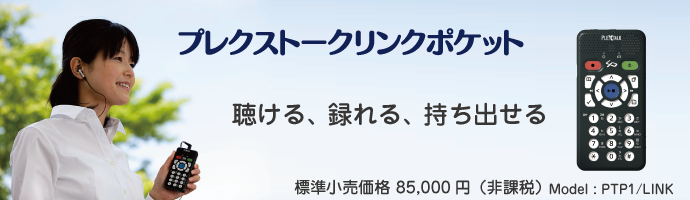
ダウンロード
このページの項目一覧
- 1.取扱説明書
- 2.取扱説明書 サピエ編
- 3.クイックガイド
- 4.文字入力早見表
- 5.PLEXTALK Transfer
- 6.動作確認済品一覧
- 7.製品カタログ
- 8.ファームウェア(バージョンアップ用)
1.取扱説明書
| ファイル形式 | |
|---|---|
| 発行年月 | 2022年10月 |
| ファイル名、サイズ | PTP1LINKUsersGuideJP202210.pdf, 2.06MB |
| ファイル形式 | テキスト |
|---|---|
| 発行年月 | 2022年10月 |
| ファイル名、サイズ | PTP1LINKUsersGuideJP202210.txt, 241KB |
2.取扱説明書 サピエ編
| ファイル形式 | |
|---|---|
| 発行年月 | 2022年10月 |
| データ形式 | PDF形式 |
| ファイル名、サイズ | PTP1LINKSAPIEUsersGuideJP201220.pdf, 687KB |
3.クイックガイド
| ファイル形式 | |
|---|---|
| 発行年月 | 2011年9月 |
| ファイル名、サイズ | PTP1LINKQuickGuideJP201109.pdf, 3.5MB |
| ファイル形式 | テキスト |
|---|---|
| 発行年月 | 2011年9月 |
| ファイル名、サイズ | PTP1LINKQuickGuideJP.txt, 9KB |
4.文字入力早見表
| ファイル形式 | |
|---|---|
| 発行年月 | 2022年2月 |
| ファイル名、サイズ | PTP1LINK_key_text.pdf, 189KB |
5.PLEXTALK Transfer
PLEXTALK Transferはウェブラジオやポッドキャストを簡単に登録できるソフトウェアです。詳しくはPLEXTALK Transferのページをご覧ください。
| 公開日 | 2016年1月28日 |
|---|---|
| バージョン | 2.0.0.9.2 |
| ファイル名、サイズ | PlextalkTransfer_V20009_2.EXE, 24.7MB |
6.動作確認済品一覧
| 発行年月 | 2013年3月 |
|---|---|
| データ形式 | PDF形式 |
| ファイル名、サイズ | PTP1LINKCheckingOptionListJP201303.pdf, 102KB |
7.製品カタログ
| 発行年月 | 2022年2月 |
|---|---|
| データ形式 | PDF形式 |
| ファイル名、サイズ | PTP1LINK_catalog_JP.pdf, 1.62MB |
8.ファームウェア(バージョンアップ用)
| 公開日 | 2023年6月 |
|---|---|
| バージョン | 1.02.16 日本語 |
| ファイル名、サイズ | PTP1LINKUP1216JPN.zip, 143MB |
更新履歴はこちら
●●●バージョンアップの方法●●●
(ご注意) バージョンアップ時には、内蔵メモリを一部利用します。 万が一、不具合が起きた場合、内蔵メモリ内のデータが失われる可能性がありますので、内蔵メモリ内の大切なデータは、バージョンアップを開始される前にバックアップをお取りください。
手順1.ファイルやフォルダが無い空のSDカードを準備してください。
手順2.ダウンロードしたファイル「PTP1LINKUP1216JPN.zip」をダブルクリックして解凍すると、その場所に「PlexVerUp」フォルダが作成されます。
手順3.手順2で作成された「PlexVerUp」フォルダごと、手順1で準備したSDカードにコピーしてください。
手順4.手順1から3で作成したSDカードを本製品に挿入し、電源アダプターを接続して電源を入れてください。(本製品の電源を入れた後でカードを入れても問題ありません。)
手順5.タイトルキーを何度か押してSDカードを選択すると、「最新のアップデータが見つかりました。」「バージョンアップを実行します。しばらくお待ちください。」「バージョンアップを実行します。」とガイドが流れ、バージョンアップを開始します。もし、電源アダプターを接続していないと、「アダプターを取り付けてください。」とガイドが流れ続け、電源アダプターを接続するまでバージョンアップが開始されません。
バージョンアップには約7分間かかり、バージョンアップ実行中は、待ち受け音が流れ続けます。
手順6.バージョンアップが完了すると待ち受け音が止まり、「バージョンアップが正常に終了しました。再起動します。しばらくお待ちください。」のガイドの後、自動的に本製品が再起動します。再起動が終わった後、本製品の電源を切ってからSDカードを抜いてください。
以上でバージョンアップは完了です。
補足
※ 再起動の後、正しくバージョンアップできたかどうかは、以下のようにして確認できます。
メニューキーを押し、「管理」→「プレクストークの情報」を選択すると、バージョン番号が音声でガイドされます。「1.02.15JPN」とガイドされたら、正しくバージョンアップされたことになります。
※ 正しくバージョンアップできていれば、再起動後にSDカードを挿したままにしても再度バージョンアップされることは無く、 「SDカードに再生可能なデータがありません。タイトルが選ばれていません。タイトルを選びなおしてください」 とガイドが流れ、タイトル無しの状態になります。 またバージョンアップ終了後もSDカード内には、「PlexVerUp」フォルダとフォルダ内にバージョンアップ用データが残ったままになっています。不要になりましたら、「PlexVerUp」フォルダごとファイルを削除してください。
※ バージョンアップの途中で、「バージョンアップに失敗しました。バージョンアップを中断します。」など、エラーメッセージが出た場合、お手数ですが「プレクストークお問い合わせ窓口」にご連絡ください。






